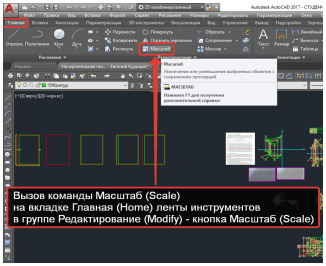Во многих случаях в проекте необходимо создать один и тот же объект, но другого размера. В этом случае необходимо увеличить или уменьшить (уменьшить) размер объекта Autocad. Вам может понадобиться изменить масштаб уже созданного объекта Autocad. Именно для этого и существует инструмент шкалы.
Прямое пропорциональное масштабирование в AutoCAD означает, что при изменении масштаба объекта длина и ширина объекта изменяются на одно и то же значение (без искажений).
Команду AutoCAD Scale не следует путать с командой прозрачного масштабирования ‘View’, которая не изменяет размер объекта в AutoCAD, а масштабирует вид в пределах или за пределами текущего видового экрана. Чтобы изменить масштаб чертежа в Autocad, используйте команды Annotation Print Scale и Viewport Print Scale, а не инструмент Scale.
В AutoCAD команда Scale может быть вызвана одним из следующих способов (Start Scale).
- Масштабировать объекты AutoCAD можно с помощью пункта меню Правка — Масштабировать линии AutoCAD.
- Размеры объекта можно изменить с помощью панели инструментов Главная вкладка — Группа редактирования — AutoCAD кнопка Масштаб.
- Масштабировать объекты AutoCAD можно с помощью обычной панели инструментов Правка — кнопка Масштаб, кнопка
- Или введите имя команды в командной строке AutoCADScale.
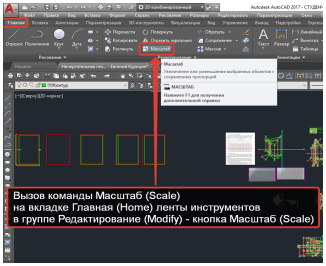

Как изменить размеры объекта Автокад по умолчанию
Вы можете изменить масштаб в Autocad, указав коэффициент масштаба (по умолчанию). Операции масштабирования объектов в AutoCAD могут выполняться в режиме по умолчанию или с задержкой.
Откройте инструмент AutoCADScale. Появится приглашение командной строки.
Это означает, что необходимо выбрать объект для масштабирования в AutoCAD. Выберите прямоугольник и нажмите ‘Enter’. Система отображает:.
Укажите опорную точку для масштабирования в AutoCAD. При масштабировании объекта начало масштаба AutoCAD не изменяет его положение. Используйте параметр Точка объекта, чтобы указать на левый нижний угол прямоугольника. Вам будет предложено:.
Далее необходимо указать увеличение AutoCAD. По умолчанию коэффициент увеличения в AutoCAD равен 1. Если он больше 1, программа масштабирует выбранные объекты; если он меньше 1, программа уменьшит их масштаб. Если ввести масштабный коэффициент = 2 (два), система удвоит размер прямоугольника; 0,5 уменьшит его вдвое.
После указания базовой точки отображается предварительный просмотр объекта в масштабе, а рядом с курсором перекрестия появляется индикатор масштаба AutoCAD. Начальный прямоугольник обозначается серой линией, и активируется привязка. Желтая пунктирная линия продолжается от опорной точки до курсора перекрестия.
Войдите в окно команды Dynamic Input Display и укажите коэффициент масштабирования AutoCAD 2. Программа изменит масштаб объекта AutoCAD. Другими словами, он удваивает размер прямоугольника. Инструмент масштабирования автоматически выключается.
Как изменить размеры объекта в AutoCAD специальными способами
Вы узнали, как установить увеличение по умолчанию в AutoCAD, указав базовую точку и коэффициент увеличения. С помощью специального метода можно масштабировать объект AutoCAD, указав базовую точку и длины сегментов, используемые для расчета масштабного коэффициента в текущей единице измерения.
Предположим, вам нужно изменить размеры объекта AutoCAD, чтобы они соответствовали размерам другого объекта. Чтобы задать масштаб в AutoCAD на основе размеров другого объекта, можно воспользоваться опцией "Ссылочный раздел".
Дано: два прямоугольника произвольных размеров.
Требуется: если размеры первого прямоугольника неизвестны, необходимо масштабировать второй прямоугольник в AutoCAD так, чтобы его размеры совпадали с размерами первого прямоугольника. Как отмечалось выше, для масштабирования объектов по вертикали в AutoCAD достаточно команды Scale, поскольку она масштабирует объекты прямо пропорционально.
Вызовите команду Масштаб и выберите второй прямоугольник. При запросе в командной строке:.
Выберите базовую точку в левом нижнем углу, относительно которой AutoCAD будет сразу же выполнять масштабирование. Появится следующая подсказка.
Щелкните правой кнопкой мыши и выберите строку Browse Section в контекстном меню команды AutoCAD Scale. Система выводит следующее приглашение.
Это означает, что необходимо указать две точки на чертеже, которые определяют размер исходного объекта. Вы можете ввести эти значения в командной строке. Определите длину второго прямоугольника как опорный сегмент Autocad (используя привязку к конечной точке). Система выдаст запрос.
Здесь необходимо указать новое измерение (целевой опорный сегмент). Программа автоматически вычисляет разницу между длинами (размерами) эталонных деталей и масштабный коэффициент, который необходимо умножить в Autocad, чтобы размер второго прямоугольника соответствовал масштабу (длине) первого прямоугольника.
Определите новую длину целевого опорного сегмента в AutoCAD следующим образом

 lightanddesign.ru
lightanddesign.ru